Segédlet 7. 8. osztály számára - Operációs rendszerek
Segédlet 7. 8. osztály számára - Operációs rendszerek
Az operációs rendszer:
Az operációs rendszer egy olyan szoftver, aminek feladata a számítógép részegységeinek (hardware-ek) összehangolása, működtetése.
A gépben lévő hardware-ek (pl. processzor, memória, merevlemez, stb, stb...ezekről mind tanultunk) önállóan nem képesek működésre, csak és kizárólag operációs rendszer tudja működtetni őket.
Az operációs rendszer ezen kívül kapcsolatot tart a felhasználóval, aki ennek segítségével irányíthatja a gépet. Sokféle operációs rendszer van, ma a legelterjedtebb a Microsoft cég által készített Windows.
(Ma a legismertebbek a Windows-on kívül: Linux, Unix, OS2)
A képen azt próbálom érzékeltetni, hogy a Hardware-ek, az Operációs rendszer (A BIOS-ról majd később) és az alkalmazások miként épülnek egymásra.
Érdekesség: Akiket érdekel az informatika, bizonyára feltette már magában a kérdést, hogy miért pont a Windows operációs rendszer terjedt el? Miért nem a Linux, vagy pl. a Unix?
A kérdésre nem könnyű válaszolni, én mégis megpróbálkoznék vele. Az 1980-as években már a köznapi ember számára is elérhetővé vált a számítógép. Igény is volt rá, hiszen a komolyabb cégeknek szükségük volt a munka felgyorsítását elősegítő eszközökre. Tanultuk a számítástechnika történeténél, hogy az első operációs rendszer a BASIC volt (a magyar származású Kemény János nevéhez fűződik), de ezt csak olyan ember tudta kezelni, aki értett a "számítógépek nyelvén". Az ehhez hasonló operációs rendszereket nem lehetett csak úgy piacra dobni, hiszen az egyszerű emberek nem tudnák használni bonyolultságuk miatt. A Microsoft cég vezetője Bill Gates kitaláta, hogy miként lehetne leegyszerűsíteni, mindenki számára elérhetővé tenni az operációs rendszereket. Ennek első lépése volt az akkor már létező DOS nevű program jogainak megvásárlása (QDOS volt a program igazi neve, de ez most nem fontos), és a program átalakítása. Ebből lett a sokak által ismert MS DOS. (Microsoft Disk Operating System)
Az a maga korában betöltötte célját, "jól" működött, de még mindig nem volt elég egyszerű. A Microsoft (és ugye Bill Gates) kitaláta, hogy a karakteres kezelő felület helyett (erről később) használjanak egy grafikus interface-t, amin egérrel lehet navigálni. A fejlesztések eredménye lett az első Windows, ami sikert aratott a felhasználók körében.
(Az operációs rendszer kezelése kis ablakokban történt, innen ered a név: Windows azaz ablakok.) Ahogy az lenni szokott, a sikeren felbuzdulva újabb fejlesztések következtek, így a Windows tulajdonképpen "túlfejlődött" a DOS képességein. Hiszen az Windows 95-ig a Windows tulajdonképpen a "DOS-ra húzott" grafikus kezelő felület volt. 1995-ben megjelent a Windows 95, ami az első önálló, grafkus kezelőfelületű operációs rendszer volt. El is terjedt a világon, és talán ez lehet az a pont, ahol a Windows és a Microsoft behozhatatlan előnyre tett szert. Konkurenciájuk nem nagyon volt, az emberek pedig szerették a Windows 95-öt. (Bár sok-sok-sok hibája volt :) )
Szintén a Windows egyeduralmát jelenetette, hogy egyre nagyobb teret kapott a számítógépes szórakozás. A játékok úgy jelentek meg, hogy csak Windows operációs rendszer alatt működtek. A játékok után pedig a többi, programokat készítő cég is a Windows mellé tette le a voksát, így idővel szinte minden fejlesztő cég kapcsolatba került a Microsoft-tal. A Windows 98 és 2000 után erősödött a konkurencia, főleg az Apple és saját operációs rendszerük, valamint a Linux de a Windows XP annyira jól sikerült, és annyira bebiztosította a Microsoft vezető szerepét az informatikában, hogy talán nem is fogják megdönteni sosem. Gondoljunk csak bele: ha egy másik operációs rendszererre váltunk, pl. valamelyik Linux-ra, nem tudunk játszani, nem tudunk filmet nézni... stb. Illetva ha az operációs rendszer kezel is egynéhány Windows-os alkalmazást, máshogy kell majd használnunk, az emberek többsége viszont nem szereti a változást. Ez is szerepet játszott a Microsoft és a Windows vezető szerepének kialakulásában. Jelenleg a Microsoft számtalan céggel áll kapcsolatban, amik az új termékeiket (legyenek azok hardware-ek vagy software-ek) Windows operációs rendszer alá készítik el.
Az operációs rendszerek csoportosítása:
1. A kezelőfelület jellege szerint megkülönböztetünk 1. karakteres 2. grafikus operációs rendszereket.
2. Az együttműködő gépek száma szerint pedig megkülönböztetük: 1. egyedi 2. hálózatba kapcsolt operációs rendszereket.
1. Karakteres és grafikus operációs rendszerek
A karkteres operációs rendszer esetén az utasításokat magának a felhasználónak kell begépelni. Ez viszont nem úgy működik, hogy csak beírunk valamit és a gép megteszi!!!
A parancsokat meg kell tanulni, és helyesen kell beírni, csak így működnek. (Úgy mondjuk szépen hogy a parancsoknak szintaktikája van.) Ez nagyon nehéz, mert ha nem tanuljuk meg a parancsokat, semmit sem tudunk a géppel kezdeni. (A parancsok ráadásul az esetek többségében angolul vannak!)
Karakteres operációs rendszerek a régebbi gépeken voltak, azt mondhatjuk hogy az 1990-es évek elejéig voltak a piacon. A leghíresebb és legelterjedtebb karakteres operációs rendszer a Microsoft által készített DOS. (Disk Operating System)
Érdekesség: ma is léteznek karakteres operációs rendszerek, pl. a Linux egyes változatai. Ezeket nem játékra használják, hanem bonyolult, gyakran céges rendszerek működtetésére. A használatuk nagyon magas képzettséget követel meg, egy egyszerű felhasználó nem tudja kezelni őket!
A grafikus operációs rendszerek (angolul GUI - Graphic User Interface) esetében a képernyőn kis szimbólumok (ikonok) és menük vannak, amiket az egér segítségével kiválaszthatunk.
Az ilyen operációs rendszerek használata egyszerű, ha nem tanultunk róla semmit, akkor is tudjuk használni, mert eléggé egyértelmű. A karakteres operációs rendszerekkel ellentétben ez elérhető magyarul is. 1995 óta mondhatjuk, hogy a grafikus operációs rendszerek szinte teljesen kiszorították a karakteres operációs rendszereket. Egyszerűségük, egyértelműségük miatt mindenhol használhatóak!
Legismertebb grafikus operációs rendszer a Windows!
2. Az egyedi és a hálózatba kapcsolt operációs rendszerek
A számítógépek vagy önállóan dolgoznak, vagy hálózatba kapcsolva.
Az egyedi operációs rendszer nem támogat hálózatokat. (Régi gépeken volt ilyen. Ma talán nincs is olyan operációs rendszer ami nem támogat hálózatot.)
A hálózatba kapcsolt operációs rendszer viszont támogat hálózatot. Ennek számos előnye van, pl. a hálózatba kötött gépek egyszerre használhatnak egy eszközt, pl. egy nyomtatót, így nem kell minden géphez külön vásárolni egyet. Emellett sokkal egyszerűbb az adatcsere is a hálózatba kapcsolt gépek között.
A mai operációs rendszerek többnyire grafikusak, és hálózatba kapcsoltak!
Ma a legismertebb operációs rendszerek: Windows, Linux, Unix, OS2
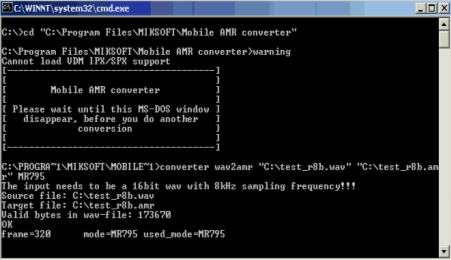
Így nézett ki a DOS (igaz ez csak parancssor) az utasításokat be kellett gépelni megadott szintaktika alapján.
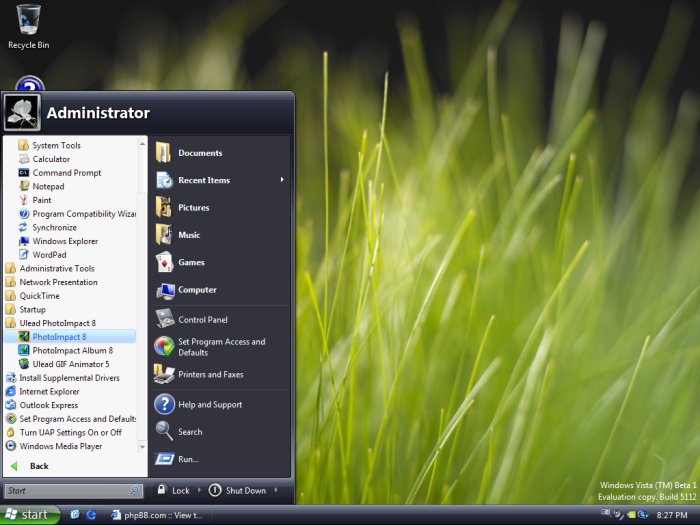
Ez a kezelőfelület bizonyára ismerősebb, ez a Windows, jelen esetben egy Vista.

A képen látható úriemberek is szemmel láthatóan Windows pártiak :)

A Windows legsikeresebb darabja az XP.
(Sajnos ma ritkán látni eredeti Windows-t... nézzétek hát meg jól alaposan)
(A szoftverhamisítást a törvény bünteti!)
Foglaljuk tehát össze az eddigieket!
A számítógép részegységei (hardware-ek) önmagukban nem alkalmasak a feladatok elvégzésére, gyakorlatilag nem működnek önmagukban. A gép működését szoftverek (programok) teszik lehetővé. Ezek közül a legfontosabb az operációs rendszer. Enélkül gépünk használhatatlan. Az operációs rendszer feladata: értelmezi a hardware-ek jeleit, képet ad a monitorra, kezeli a háttértárakat, programokat futtat, töröl, stb.
Gyakori operációs rendszerek a Windows, a Unix, az OS2, a Linux kicsit régebben pedig a DOS.
Kiegészítés:
A számítógépünkön rengeteg adat található, pl. képek, szöveges állományok, játékok, stb. Ezek a gépünkön természetesen nem ömlesztve, össze-vissza találhatóak, hanem állományokba rendezve.
Az alapértelmezett könyvtárt gyökérkönyvtárnak nevezzük. A többi állomány innen érhető el. Fontos: windows használata esetén a gyökérkönyvtár legfontosabb könyvtára a Windows nevű könyvtár. Lehetőleg ezt sose piszkáljuk!
Ismerkedés a DOS operációs rendszerrel
Kevesen tudják, de a Windows nem volt mindig önálló operációs rendszer. Egészen a Windows 95-ig a Windows lényegében a DOS karakteres operációs rendszer grafikus kezelőfelülete volt. Természetesen ez így nem teljesen igaz, hiszen a windows alatt számos olyan alkalmazás volt, amit DOS alatt nem érhettünk el.
Ma már a DOS operációs rendszert nem használják, ennek ellenére minden Windows rendszerbe, még a legújabbakba is (Vista, 7) beépítik az MS DOS parancssort. Hogy megismerkedjünk a DOS-sal, ezt fogjuk használni.
Indítása: Start menü - programok - kellékek - (MS DOS) Parancssor
(Windows 95-98 esetén Start menü - programok - és ezen belül található meg. Előfordulhat hogy csak parancssornak hívják, nincs eléírva hogy MS DOS.)
Ha emlékeztek rá, órán létrehoztunk saját könyvtárat, listáztuk a gyökérkönyvtár állományait, megnyitottunk egy könyvtárat és töröltünk is.
Ezeket otthon is gyakorolhatjátok. Néhány fontosabb DOS parancsot leírok nektek.
md_általad adott név - az md paranccsal létrehozhatunk könyvtárat. Ha beírjátok, nem kell az alávonást beírni, egyszerűen üssetek csak egy SPACE billentyűt helyette. A név értelem szerűen bármi lehet.
dir - könyvtárak listázása
cd_amit meg akarsz nyitni - megnyitunk egy könyvtárat
rd_név - evvel törlünk
c:\ - meghajtóválasztás (alapértelmezett esetben az a:\ a floppy, c:\ a winchester, d:\ a cd-dvd meghajtó. A backslash jelet az altgr billentyű + q megnyomásával hozhatjátok elő.
time - pontos idő kiiratása
date - pontos dátum kiiratása
edit - a DOS operációs rendszer szövegszerkesztő programja
cls - képernyő letisztítása
scandisk - lemezellenőrző program
ver - a DOS operációs rendszerünk pontos verziószáma
help - segítség - a parancsok is megtalálhatóak itt
tree - könyvtárfa kiírása
cd.. - egy könyvtárból való visszalépés
cd\ - gyökérkönyvárba ugrás
Megjegyzés: ha windows alatt indítjátok el az MS DOS parancssort, akkor SEM fog maga az operációs rendszer egeret kezelni. Tehát DOS-ban nincs egér, ám DOS alatti programokban igen!
A parancsoknak megadott szintaktikája van, ez azt jelenti, hogy ha valamit hibásan írunk be, a gép nem tudja majd értelmezni parancsainkat. Ebből is láthatjátok, hogy mennyire körülményes egy karakteres operációs rendszert kezelni. Ezért is annyira népszerűek ma a grafikus op.rendszerek. Ugyanakkor egy karakteres operációs rendszer használata esetén kevesebb a hibázási lehetőség, hiszen a felhasználótól komoly előismereteket feltételez a program. Tehát nem is tudja használni bárki. 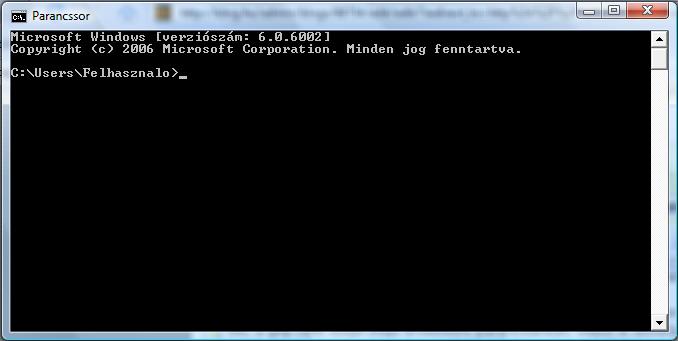
Íme az MS DOS parancssor, ha nem Windows alatt futtatjuk a DOS-t, akkor induláskor a fekete képernyő jön be, és már adhatjuk is a parancsokat. (Értelem szerűen ilyenkor nincsenek ablakok)
Filekezelés
Egy átlagos felhsználó a számítógépével általában a legtöbb időt a filekezeléssel tölti. (már ha nem játszik ugye ;-D )
A filekezelésre több megoldás is rendelkezésünkre áll.
Egyik mód például az, ha a fájlokra ráállonk az egérrel, és a jobb egérgombot megnyomva, egy menüből kiadjuk a panrancsokat. Ez egyszerűnek hangzik, pedig nem az, hiszen pl. egy másolásnál meg kell nyitnunk a másolandó file helyét, majd utána azt is, ahove másolni akarjuk.
Egy másik módszer például a Windows Intéző használata, itt lehetőségünk van áttekinthető nézetet kapni, ám itt is vagy az egér segítségével adunk ki parancsokat, vagy a drag and drop (magyarul azt jelenti: fogd és húzd) módszerrel húzogatjuk ide-oda a fájlokat. Ez persze sok problémát okozhat, mert ha pl. többszáz zeneszámot akarunk átpakolgatni valahova, és melléhúzzuk... nem kívánom senkinek az utána történő takarítást... tehát ez sem a legjobb a megoldás.
Az ideális fájlkezelésre a megoldást egy Peter Norton nevű ember találta ki. A DOS operációs rendszerhez fejlesztette ki saját filekezelő programját, ez volt a híre Norton Commander. Értelem szerűen DOS alatt működött, és kezelte ez egeret is. A maga idejében fantaszikus program volt. Az oroszok át is vették és Volcov Commander néven a saját változatukat forgalmazták.
Mikor elterjedt a Windows, természetesen a Norton Commanderre is szükség volt, így született meg a Windows Commander. Ám a Windows-t fejlesztő Microsoft beperelte a fejlesztőket, mert jogtalanul használták a Windows márkanevet, így a programot átkeresztelték Total Commanderre. Ezen a néven használjuk ma is. Sok filekezelésre alkalmas Commander létezik, de maradjunk csak a jól bevált Total Commandernél.
(Ha nincs otthon Total Commandered, kattints ide: http://download.chip.eu/hu/Total-Commander_26903.html )
A Total Commander segítségével a számítógépünk minden egyes fájljához hozzáférhetünk. 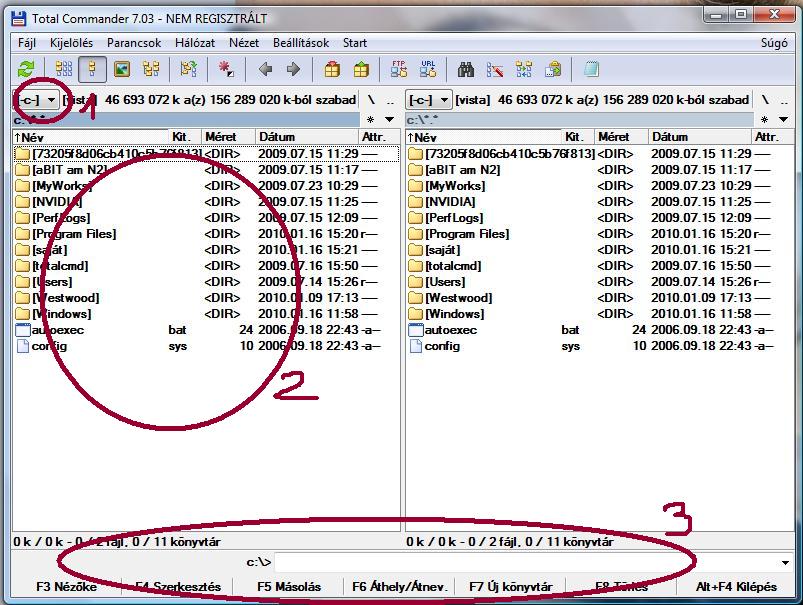
A képen láthatjátok a Total Commander kezelőfelületét. Három nagyon fontos részt kell megismernünk a programban. Ezeket a képen jelöltem is nektek!
A képen nagy vörös 1-gyel jelölt rész a meghajtóválasztásra szolgál. Alapesetben az A:\ meghajtó a floppylemezt jelenti, a C:\ a merevlemezt (winchester, HDD), a D:\ pedig a cd vagy dvd olvasót. Mi választhatjuk ki hogy melyiket tartalmát szeretnénk megnézni, én most a C-t, azaz a merevlemezt választottam. Amennyiben a számítógépetekben valamelyik eszközből több van, a betűkiosztás elcsúszhat, ez persze természetes dolog.
A képen a 2-vel jelölt rész jelen esetben a merevlemezen található gyökérkönyvtár, itt választhatjuk ki a file-okat, amikkel dolgozni szeretnénk. Látható hogy ebből a részből a bal és a jobb oldalon is van egy. Másoláskor, áthelyezéshoz ez nagyon hasznos, hiszen egyik oldalon keressük meg hogy mit másolunk, az ellenkező oldalon pedig nyissuk meg hogy hova... minden műveletünket segíti ez a felosztás. Ám ha valaki a körülményessége ellenére ragaszkodik a "fájlhúzogatós" drag and drop módszerhez, itt arra is van lehetőségünk.
A 3-as jellel ellátott rész pedig a kiadható parancsokat rejti. Ezek a filekezelés alapműveletei is egyben. Haladjunk is végig ezeken!
A filekezelés alapműveletei: új könyvtár létrehozésa, a másolás, az áthelyezés/átnevezés, és a törlés.
Megjegyezném - az átnevezés legkönnyebb módja, hogy álljunk rá az átnevezendő fájlra, és kattintsunk a névre egyet... (nem a név melletti kis mappa ikonra, hanem rá a névre, a szövegre!) és már kész is.
A Total Commander lehetőséget ad még a Nézőke gombbal arra, hogy belenézhessünk egy-egy állományba, a Szerkesztéssel bele is írhatunk, de ezekkel mi még nem foglalkozunk, kérlek benneteket, hogy a problémák elkerülése végett ezeket a funkciókat ne használjátok! (Egyébként is csak szövegfájlok esetében van értelme pl. txt)
Egy program indítása
Ha egy programot szeretnénk elindítani, sok lehetőségünk van. Az operációs rendszeren belül megkereshetjük a programot a meghajtón való böngészgetéssel, használhatjuk a Windows intézőt, de használhatjuk a Total Commander-t is.
Amit tudni kell, hogy ha programról van szó, mindig lennie kell egy olyan file-nak, aminek a neve pl. játék.exe (mindig ilyenre kell kattintani a futtatáshoz.)
A futtatható állomány tehát mindig egy név (bármi lehet, ez ugyanis az adott programtól függ) és a név után egy pont, utána exe. Ezért tehát a példánk játék.exe
Minden állománynak van neve és kiterjesztése. Pl. supermario.exe
Ebben a példában a supermario a program neve, az exe a kiterjesztése. Csak ilyen exe-re végződő állományokat tudunk elindítani. (Az exe az angol executable szó rövidítése, jelentése futtatható, bővebben: futtatható állomány)
Más fontos kiterjesztések pl.
kép.jpg
kép.bmp - Ezek általában képfájlok.
zene.mp3
zene.wma
zene.wmf - Ezek általában zenefájlok.
film.avi
film.mov
film. wmv - Ezek általában mozgókép fájlok.
Ha ilyeneket látunk, akkor azokat az állományokat futtatni tudjuk. Az operációs rendszerünk az ilyen állományokat önállóan kezeli, nincs szükség egyéb segédprogramra.
(Érdekesség a haladóknak: ha a filmünk például kodekes - divx, xvid, egyéb, akkor természetesen az operációs rendszerünk nem tudja használni. Ehhez telepítenünk kell az adott kodeket a számítógépünkre. A példáink közül a MOV állomány az Apple számítógépeknél és oprendszereknél használatos, de Windows alatt is működik ha telepítünk Quick Time lejátszót, vagy az iTunes programcsaládot.)
Lemezkezelés
Meg kell még ismerkednünk néhány lehetőséggel, amik a lemezkezelésről szólnak.
A lemezkezelés azt jelenti, hogy a számítógépünkben lévő lemezeket (mindegy hogy hajlékonylemezről-floppyról vagy merevlemezről-winchesterről van szó) ápolnunk kell.
A formázással majd a későbbiek során ismerkedünk meg részletesen. Egyenlőre legyen elég annyi, hogy eredetileg a formázás a használatra való előkészítést jelenti. Floppylemezeknél régen kötelező művelet volt, de lehetett kapni gyárilag formázottakat is. Ma már a floppyt nem is használjuk...
A merevlemez formázásáról majd később beszélgetünk.
Egyenlőre a scandisk programról és a töredezettségmentesítésről kell egy kis szót ejtenünk.
A scandisk program elérhető a Start menü - programok - kellékek - rendszereszközök menüpontban.
A scandisk leellenőrzi a winchesterünket, hogy nincs e rajta valami meghibásodás. (Kisebb hibák esetén javítani is tud. A fizikai sérülést nevezzük Bad Sector-nak (azaz hibás szektornak, ezek nem javíthatóak.) A szoftveres hibák viszont orvosolhatóak.
A töredezettségmentesítést ugyanott találjuk ahol a scandisk-et. Ez arra szolgál, hogy a sok telepítés és törlés után rendbetegye a merevlemezünket.
Mindkét programot ajánlott havonta lefuttatni egyszer. (Persze ez nincs kőbe vésve.)
A vírusok
Rögtön szeretném felhívni a figyelmet arra, hogy a vírus egy folymatos veszélyforrás. Ez a hálózatba kötött gépekre (legyen az internet vagy LAN) fokozottan érvényes!
Mi a vírus?
A vírus egy program ami kárt okoz a számítógépünkben. A vírus olyan program, ami képes másolni önmagát, a felhasználó akarata nélkül. Meglévő állományokba írja be magát.
A vírusnak 3 célja van:
1. a rejtőzködés - önvédelem
2. a fertőzés, a terjedés
3. károkozás
A károkozás sokféle lehet, lehet szó fájlokkal kacsolatos kárról (szoftveres) és lehet szó hardware-es kárról. (Utóbbi azért eléggé ritka, bár nem lehetetlen.)
Egy vírus hatása sokféle lehet, pusztítási módja változatos, de a vírusok működése hasonló. Nagyjából így lehetne modellezni a vírus jelenséget:
1. a vírus a rendszerbe kerül (internet, fertőzött lemez... bármi)
2. az elérhető fájlokat megfertőzi
3. terjed, folyamatosan másolja önmagát
4. a vírus aktivizálja magát (azaz elkezdi azt tenni, amire programozták, pl. töröl valamit)
5. károkat okoz
A fő vírusfertőzési források: floppy, cd-dvd, internet (egy sima honlap betöltésekor is kaphatunk vírust), LAN hálózat esetén egy másik számítógép...
Ki készíti a vírusokat?
Azokat a profi számítógép felhasználókat, akik tudásukat (tehetségüket) valamilyen célra felhasználják, 2 csoportra oszthatjuk.
Az egyik csoportba tartoznak a hacker-ek, akik olyan emberek, akik nagyon értenek a számítástechnikához, és tudásukat szeretik fitogtatni. Nekik az az öröm, hogy feltörhetnek egy-egy rendszert (új játékot vagy egy komolyabb hálózatot - nekik mindegy csak kihívás legyen). Evvel bizonyítják nem mindennapi tudásukat. Alapvetően nem akarnak kárt tenni, nekik a szellemi kihívás a fontos.
A másik csoport a cracker-ek csoportja. Ők olyanok, akik szándékosan akarnak kárt tenni valamiben. Céljuk hogy tönkretegyenek egy működő rendszert. Általában a komoly vírusokat ők készítik. Adatot lopnak (nevet, bankkártya számot, telefonszámokat, PIN kódokat, durvább esetben pénzt banki átutalások esetében, stb.) vagy csak tönkretesznek egy rendszert. Pl. komoly hivatalok rendszerét - bankokat, rendőrséget, hivatalokat, stb.
Lehet hogy nincs is anyagi hasznuk belőle, ők mégis élvezik ha egy ismeretlen ember gépe az ő vírusuk miatt omlik össze.
Hogyan védekezhetünk a vírusok ellen?
A vírusok elleni védekezés leghatékonyabb módja, pont mint az emberi betegségek ellen: a megelőzés.
A megoldást a vírusirtó programok jelentik. A vírusirtók figyelik a számítógépünkön történő adatforgalmat. Gépünk működése közben a vírusirtó folyamatosan működik, ezért lassíthatja is a gépünk sebességét, de persze ez vírusirtó és számítógép tulajdonságaitól is függ.
Vannak vírusirtók, amik csak akkor működnek, ha mi indítjuk el őket. Ez nem jó, hiszen mindig csak utólag tudjuk meg, hogy gépünk fertőzött lett. Ilyet ne használjunk, vagy ha a vírusortónkban van ilyen utólag futtathatós lehetőség, ne kérjünk ilyen opciót! (Talán ilyen vírusirtókat már nem is gyártanak.)
A vírusirtók általában törlik a fertőzött fájlokat, vagy "karanténba" helyezik. Evvel megszabadítanak bennünket a kártevő programoktól.
Hogyan működik a vírusirtó? Nos sokféle lehetőség van, nézzünk egy lehetséges megoldást: a vírusirtó megállapítja hogy a gépünkön lévő fájlok mekkora méretűek, és ha méretük folyamatosan változik, egyre csak nő, akkor feltételezhető hogy egy vírus írta bele magát. Így meg tudja vizsgálni, és ha talál olyan vírust a saját adatbázisában, ami egyezik a gépünkön lévő gyanús fájllal, akkor már törli is.
A jó vírusirtó általában drága, mert a vírusokat folyamatosan fejlesztik, így lépést kell tartania velük a vírusirtókat készítő cégeknek is. Egy komoly munka, és természetesen az ilyen komoly programokat nem adhatják ingyen. Természetesen vannak ingyenes vírusirtók is. (Igazából ezek sem ingyen vannak, de a reklámokból és egyebekből fenn tudják tartani magukat ezek a cégek, tehát mi reklámok elfogadásával "fizetjük ki" a programot.)
Általános igazság, hogy az ingyenes vírusirtók nem olyan jók mint amikért fizetni kell.
Ennek az az oka, hogy míg egy törvényes úton megvásárolt vírusirtót akár naponta többször is frissíthetnek, egy ingyenes változatot lehet hogy csak havonta. Ebből következik, hogy az ingyenes változat nem lehet annyira naprakész, annyira friss, annyira jó.
Ettől függetlenül a kevésbé jó vírusirtó is jobb mint a semmi!!!
Ismert vírusirtó programok:
Norton AntiVirus (Évente adnak ki újat.)
AVG (Ez ingyenes, és elég jó, kicsit lejjebb betettem egy linket, ha valaki szeretné letölteni.)
ESET - Nod 32
F-Secure
McAfee
Ha nincs otthon vírusirtód, kattints ide:
http://download.chip.eu/hu/AVG-Anti-Virus-Free_53793.html
A vírusoknak alapvetően 3 kategóriája van:
1. ártalmatlan vírusok - ezeket készítik a hackerek, nem tesznek kárt, csak vannak.
2. zavaró vírusok - ezek már a crackerek művei, cél a károkozás: törlés, gép lefagy, ikonok összekeverednek, a kép szétesik, vibrál, stb. Bármi lehet.
3. rosszindulatú vírusok - ezek már a merevlemezen lévő adatokat is károsíthatják, meghajtókat blokkolnak, adatforgalmat gátolnak... egy komoly irodában ez szinte tragédia.
A vírusok típusai:
1. Boot vírus - Nagyon gyakori. A gép bekapcsolásakor betöltődik a memóriába, megelőzi az operációs rendszer betöltését. Programbetöltési és hasonló hibákat okozhat.
2. Állományvírus - A valami.exe állományokat (a futtatható állományokat) fertőzi meg, tehát kihathat minden program indítására.
3. Többéltű vírus - bármilyen fájlt megfetőz, ami a memóriába töltődik.
4. Makróvírus - Elsősorban a dokumentumainkat fertőzi meg, ezek közül is a Word-ben és az Excel-ben készülteket. Rendkívül kellemetlen!
5. Worm (férgek) - Ezek általában email-ben terjednek, Levélhez csatolt állományok. ha megnézzük, akkor aktiváljuk magát a vírust. (Bármi lehet a hatása) Önmagát a saját email-címünkről képes ismerőseinknek továbbküldeni, és ott ugyan ezt teszi.
6. Trójai - Ez is emailben terjed elsősorban. Álcázva van, ezért utal a neve egy antik görög eposzban, az Iliászban feltűnő Trójai falóra. Gyakran álcázzák video, hang vagy képfájlnak. Indításkor elszabadul, hatása bármi lehet.
7. Hoax - Olyan hírlevelek, körlevelek, amiknek a tartalma nem valós. Lényegében hamis internetes reklám (spam). Gyakran pénzt kérnek átutalni egy beteg gyereknek, vagy valamilyen jótékonysági szervezetnek... persze erről szó sincs.
8. Bios vírus - A végére hagytam a legkomolyabbat. A Bios-ban a gépünkre vonatkozó adatok tárolódnak, pl. hardware-eink beállításai. Régen a Bios ROM memóriában tárolódott, tehát gyárilag írható, és csak egyszer. Az új gépeknél a Bios Flash RAM memóriában van, tehát lehet frissíteni. Ez azt is jelenti, hogy képes vírus is megfertőzni. Ez a nagyon veszélyes vírus, ez ténylegesen tönkreteheti a számítógépünket, hardware-es károk okozására képes.
Ha szeretnél többet is tudni, Nógrádi László: PC Suli című könyvében sok idevágó fejezetet találsz, ezt a fejezetet én is ennek a könyvnek a segítségével állítottam össze.
A tömörítés
Bizonyára mindenki tisztában van vele, hogy minden programnak van egy mérete, azaz mekkora helyet foglal el a program a merevlemezen. A programok méretét byte-ban mérjük. Ma egy kisebb program is kb. 500 MB (Megabyte) persze ez függ magától a programtól is.
Mivel az internet igencsak elterjedt szerte a világban, és az emberek szívesen cserélnek egymás közt programokat, adatokat, szükségessé vált a programok tömörítése. Értelem szerűen a technika fejlődésével a programok mérete is egyre csak nőtt. Gondoljatok bele, régen a SuperMario egyetlen floppy lemezre is ráfért, ma egy játék elérheti a 2DVD méretet is, sőt...
Nem mindegy hogy pl. 100 MB méretű adatot töltünk le 2 óra alatt, vagy kétszer ennyit fele idő alatt. (Persze persze az internet kapcsolat sebessége itt mérvadó, de hálózatokról majd később.)
Az adatátvitel felgyorsítására, megkönnyítésére hozták létre a tömörítés lehetőségét.
Tömörítőprogramok segítségével a nagyméretű állományaink méretét akár a felére is csökkenthetjük.
A működési elvét egy egyszerű példán mutatnám be.
vegyünk alapul egy szöveget. Legyen a szövegünk ez:
gkdnfgéld
fdglkksdgl
dfgdlfgdfl
A tömörítő program ebből a szövegből kiválogatja hogy milyen betűk szerepelnek benne, és melyikből mennyi van. A fenti szöveget a tömörítő így fogja leírni:
g6k3d6n1f5é1l5
Tehát hogy melyik betűből mennyi van. Természetesen a helyüket is megjegyzi.
Az elv tehát: az ismétlődő elemeket összevonja!
A tömörítés műveletéhez számos program áll rendelkezésünkre. A legismertebb tömörítési formátumok a zip és a rar. (Gyakori még az arj és az ace is.)
Ezek működtetéséhez értelem szerűen kell egy segédprogramot telepítenünk, zip esetében a WinZip-et, rar esetében a WinRar-t.
Ha nincs zip tömörítő programod, kattints ide: http://letoltes.prim.hu/letoltes/program/59003/
Ha nincs rar tömörítő programod, kattints ide: http://letoltes.prim.hu/letoltes/program/58947/
Tömöríteni természetesen nem csak egy-egy programot lehet, hanem egyszerre többet is.
Vegyünk egy példát!
Amink van: kép1.bmp, kép2.bmp, kép3.bmp - Ezekből lesz mondjuk zip használata esetén: képek.zip - kicsomagoláskor visszaáll az eredeti állapot. (Remélhetőleg :D)
Attól függően hogy milyen programot használunk, sok lehetőségünk van. Becsomagolhatunk egyszerre egy, illetve több fájlt. Kicsomagoláskor kibonthatjuk egyszerre mindet, illetve egyet-egyet. A csomagolt fájl darabolható is, így floppykon is szállíthatóvá válik. Lehetőségünk van arra is, hogy önkicsomagoló fájlokat hozzunk létre, ilyenkor egy olyan gépen is használhatjuk a csomagolt állományt, amin nincs telepítve az adott tömörítő program.
A tömörítés lehet veszteséges és veszteség mentes.
A veszteség mentes tömörítésen a fent említett zip, rar vagy egyéb program segítségével becsomagolt műveletet értjük.
A veszteséges tömörítést jól példázza a (feltehetőleg) általatok is ismert két formátum, az mp3 és a jpg.
Léteznek olyan formátumok, amiket nem érdemes tovább tömöríteni, ilyen a két példánk is, a jpg képfájl, és az mp3 zenefájl. Ennek az az oka, hogy ezeket direkt azért hozták létre, hogy az eredeti méretet csökkentsék.
Egy zeneszám alapesetben pl. lehet Wav formátum, ami elérheti a 10-15 MB méretet is. Egy mp3 zeneszám kb. 3-4 MB. Ha a Wav zenét becsomagolnánk pl. Zip-pel, akkor sem lenne kisebb mint ugyan ez mp3-ban. És az mp3-at meg is hallgathatjuk ugye...
Ugyan ez a helyzet a Bmp és a jpg esetében is.
Ebből adódik, hogy az mp3-at és a jpg formátumokat nem érdemes tovább tömöríteni.
Az eredetihez képest mint az mp3 mint a jpg esetében van minőségromlés, de ez annyira jelentéktelen, hogy az emberi érzékszervek nem érzékelik. (Persze azért adódhatnak problémák...)
Megjegyzés: Az operációs rendszerünk egyébként nem tartalmaz alapértelmezett esetben tömörítő programot, de az mp3-mal és a jpg-vel megbirkózik önállóan. A már említett Total Commander viszont gyárilag tud Zip formátumot kezelni.
Felhasználói jogosultságok, jogi kérdések (nem lesz benn a dolozatban!) 
Úgy gondolom fontos, hogy az operációs rendszerek témakörön belül tegyünk egy kis kitekintőt és beszéljünk olyan témákról is, amik még ha csak érintőlegesen is, de végül is ide tartoznak.
Fontos hogy az elején tisztázzuk: a felhasználó joga a megvásárolt szoftverrel kapcsolatban, csak az otthoni felhasználásig terjed. Tehát nem másolhatja le, ha mozgóképről van szó, nem vetítheti le nyilvános helyen, stb. (A másolás egészen pontosan: készíthető biztonsági másolat, amennyiben megvan az eredeti változat, és erről bizonyíték is van. Pl. vásárlási blokk...)
A helyes, törvényes (legális) út, hogy az ember dolgozik, pénz keres, és ezen a pénzen tud vásárolni, a mi helyzetünkben szotvert.
Na igen, de itt adódik egy kis probléma. Kelet-Európában az eredeti szoftver nagyon drága, egy operációs rendszer (ami nélkül ugye a számítógépünk nem működik) kb. 25-30ezer Ft, de ezekből több változat is van, pl. a Windows 7 Ultimate verzió kb. 70ezer Ft.
Egy játék, ha új - 10-12ezer, a jobb játékok 6-8ezer, az öregebbek 3-5ezer. A lefutott játékok: 990 - 2000Ft-os kategória, ezt nevezzük Budget kategóriának.
Ebből a példából látható, hogy a szoftverek ára a kelei régiók átlagfizetéséhez képest nagyon is drágák. Magyarországot jogosan csúfolják külföldön a Warez (hamis programok) Mekkájának, ugyanis Ukrajna után talán mi állunk a második helyen a kalózprogramokat illetően...
Ugyanakkor mint minden éremnek, ennek is két oldala van. A számítástechnika rohamléptekkel fejlődik, ha valaki a számítástechnika területén dolgozik, rá van kényszerítve arra, hogy lépést tartson a fejlődéssel. Vegyünk egy programozót, ma a programozás nagyon kedvelt szak a felsőoktatásban.
Egy programozónak a munkáját jogtiszta programokkal kell végeznie (ezt ellenőrzik is), egy ilyen komoly programírásra alkalmas program ára akár millió forintos tétel is lehet...
Komoly gondot okoz, hogy az új operációs rendszerek érkezésekor általában egyéb programoknál is generácóváltás történik, jön mindenből új változat, és ilyenkor az embernek meg kell vennie az újat, ha előre akar lépni. A példánkban szereplő programozó veheti meg újra az általa használt programot, mert amit eddig használt, az nem indul el...
A gond az, hogy ez ma kényszer, hiszen pl. a Windows 7 nem kezeli például a régi Nero lemezíró programot, akkor az embernek bizony ki kell fizetnie a pénzt az újra... pedig ő ezt nem is akarta, ő csak új operációs rendszert telepített, és még költhet miatta más programokra... ez a nagyvállalatok részéről nem etikus, hiszen az embereket az új programok vásárlására kényszerítik. Holott lehet hogy én csak az operációs rendszeremet szerettem volna lecserélni, és oylan helyzetbe keveredek, hogy vehetek meg mindent újra... csak újabbat. Az operációs rendszerre azt szokták mondani, hogy lefelé nincs kompatibilitás, azaz a múlttal nem foglalkoznak. Ha én régi programot használok, és nem megy az új gépemen... így jártam.
Ilyen szemszögből nagyon is érthető, hogy miért lett Magyarország és más keleti régiók ennyire gazdag táptalaja a másolt szoftvereknek.
Ha nem használsz lopott szoftvert, nem tudsz lépést tartani a fejlődéssel. Vagy ha igen, a fizetésed elmegy erre. És itt nem szórakozásról van szó, nem szórakoztató szoftverekről, hanem komoly felhasználói programokról. (Egy eredeti NERO lemezíró program kb. 20000Ft, enélkül pedig nincs lemezírás... a Total Commander teljes verziója is fizetős, csak úgy mint a vírusirtók...)
Ezek azok a helyzetek, amik miatt ma virágzik a kalózkodás.
A probléma természetesen nem merül ki ennyiben.
Az internet a kalózkodásban teljesen új dimenziókat teremtett. Itt egészen pontosan a Torrent oldalakról van szó.
A Torrent honlapok lényegében fájlmegosztó oldalak, amiket azért hoztak létre, hogy az emberek a fájljaiket, fényképek, utazási vagy családi videók, stb. egyszerűen cserélgethessék egymással. Tehát gyakorlatilag bárki feltölthet és letölthet bármit. A honlapok üzemeltetői a feltöltött tartalomért nem vállalnak felelősséget, így az egész torrent jelenség legális, törvényes. Na igen, és épp itt a gond: mivel bárki fel és letölthet akármit, természetesen az illegális tartalmak kerültek előtérbe. Azaz másolt játékok, filmek és zenék. Ezeket bárki elérheti, bárki letöltheti, és még csak el sem tudják kapni, mert a fórum, ahol a lopott programok gazdát cserélnek, teljesen törvényes.
Kivételt képeznek ezalól azok a torrent oldalak, ahova regisztrálni kell. ilyen esetben a számítógépünk IP címét is rögzítik, tehát bármikor visszakereshető hogy ki, mit töltött fel, vagy le.
Ha egy ilyen oldalt jelentenek a szoftverrendőrségnek, akkor minen regisztrált tag, aki másolt filmet, játékot, zenét töltött, elkapnak. Magyarországon is volt ilyen torrent ügy, párszáz embert komolyan megbüntettek. A lelopott szoftvereket ugyanis utólag ki kell fizetni, és bizony ilyenkor gyakran a legmagasabb árat szabják ki. Azaz az adott program megjelenésekor aktuális árat.
A kalózkodásnak persze globális hatásai is vannak. A nagy cégek, pl. a Microsoft, vagy Electronic Arts, Sony, stb. sok pénzt (dollármilliókat) fektetnek szoftverfejlesztésbe. Egy jó játék fejlesztési költsége vetekszik egy hollywoodi filmmel, akár 160millió dollárról is beszélhetünk. (Ennyibe került kb. a Doom3)
ha ezt a pénzt az eladásokkor nem hozza be, a program megbukik.
Vegyünk egy példát, bizonyára ti is ismeritek a népszerű Call of Duty sorozatot.
A hatodik rész is extrém drága volt, 100 millió dollár feletti összegbe került.
A játék ezt behozta, de csak Xbox360 és PS3 konzolon. PC-n nem, azon megbukott.
Mi lehet ilyennek a következménye? Az hogy a népszerű játékot legközelebb már nem adják ki PC-re, csak konzolokra. Konzolokra ugyanis nehezebb kalózszoftvert készíteni. Sem az Xbox, sem a PS nem működik kalózprogrammal, ha csak nincs egy kis chip... ami ezt megoldja. Ezt persze nem leht törvényes úton elintézni, ez teljesen illegális. És ha nem sikerül és a gép tönkremegy, ugrik a garancia is. A Microsoft múlt hónapban sok illegális chip-et felhasználó konzolt tiltott le a hálózatáról...
Persze mi most a nagyokról beszéltünk... A kicsiknél hasonló ügyek teljes becsődöléssel érhetnek véget.
Feltennék egy kérdést: miért nincs sok magyar számítógépes játék?
A válasz: mert a játék fejlesztése sokba kerül. ha lenne is egy jó ötlet, és pénz, neki se állnak, mert a kalózkodás révén hiába a tökéletes termék, a csőd elkerülhetetlen, hiszen egy ilyen kicsi régióban nem fognak fizetni érte. Számos magyar programfejlesztő cég ment így tönkre. De igaz ez más kis országokra is...
Persze nem kell azt állítani, hogy azért nincs magyar játék, mert félnek a kalózoktól. Számos más olyan oka van, ami most nem vág a mi témánkba, de a kalózkodás is döntő szerepet kap.
Ezek után feltehető a kérdés: mi a megoldás?
A megoldás már elkezdődött. Bizonyára ti is megfordultok hipermarketekben: TESCO, Interspar, MediaMarkt... Ezekben nagyon komoly szoftverkínálat van, és nagyon erős a 990-2000Ft-os Budget kategória. Ma sok kiadó lát fantáziát abban, hogy újra kiadnak pár éves jó játékokat, programokat, filemeket megfizethető(bb) áron.
Ami a komoly programokat illeti: az okatatásügyi minisztérium is folyamatosan tárgyal a nagy kiadókkal, pl. Microsoft, hogy a legfontosabb célközönség számára (15-30 évesek, azaz a fiataloknak) adják olcsóbban a termékeiket. Tanulói jogviszony kell hozzá! Ez eredményes volt eddig, pl. mikor én főiskolára jártam, a diákigazolványom segítségével kedvezményes áron vásárolhattam Winsdows XP-t. 5000Ft nem sok egy olyan programért, ami egyébként is nélkülözhetetlen, és a bolti ára verziótól függően 20ezer Ft...
Az ilyen egyezkedések ma is folynak, és ezek nagyon sokat segítenek, a kalózkodás visszaszorításában.
Mi tehát a végszó? Mindenképpen az, hogy ne töltsünk le mindent az internetről! Ha valami felkelti érdeklődésünket, ma már lehetőségünk van arra, hogy teszteket olvassunk (pl. Gamestar, PCGuru, stb.), vagy videótesztet is nézhetünk (Youtube), tájékozódhatunk gépigényről (gépigény.hu), elérhető próba verzió, DEMO... gyakorlatilag minden rendelkezésünkre áll, hogy eldöntsük: megér-e az adott program annyit amennyit kérnek érte, vagy nem. Ha nincs pnzünk, a kulcsszó a türelem... 2 év múlva 2000 Ft-ért vesszük meg azt, amit ma 12ezerért.
És ha valaki még mindig nem hagy fel a kalózkodással, legalább a kedvenc programjainkat, filmjeinket vegyük meg... tiszteljük meg a készítőiket ennyivel.
A letöltés lopás... a lopás bűn. (7. parancsolat: ne lopj!)
Ezzel a végére értünk az Operációs rendszerek című fejezetünknek.
A dolgozathoz kellemes felkészülést kívánok mindenkinek!
